Ce tuto s’adresse à tous les novices qui veulent se lancer dans l’aventure Photoshop !!! Comme j’ai déjà pu le dire auparavant dans mes différents articles, Adobe Photoshop CC est LE logiciel de référence en matière de traitement d’images (retouche photo…) ! Même si il a l’air assez « sauvage » au premier abords, vous allez vite vous rendre compte en suivant pas à pas les tuto que le logiciel Photoshop est tout à fait domptable et abordable pour n’importe qui !!
Acheter le logiciel Photoshop est un investissement! En effet malgré son coût élevé, il faut savoir qu’il en vaut vraiment la peine car il est indispensable aux professionnels de traitement de l’image !
– Si vous avez encore un doute avant de vous lancer dans l’aventure, sachez que sur le site officiel vous pouvez télécharger la démo du logiciel valable 30 jours pour vous familiarisez avec le logiciel !
– A noter que je travaille personnellement sur la version CS6
Allez en route pour l’aventure Photoshop et découvrons ensemble comment créer un nouveau document sous Photoshop !
RAPPEL : Besoin d’un petit rappel pour obtenir un fichier prêt à imprimer en 3 étapes !
1 – PHOTOSHOP : Ouvrir un nouveau document :
Tous les éléments pour créer un nouveau document se trouvent dans votre barre de Menu en haut dans le menu « FICHIER ».
Fichier / Nouveau
Donner un nom au document que l’on souhaite créer.
2 – PHOTOSHOP : Définir la taille du document :
Notez que lorsqu’on créer un document il y a l’existence de taille déjà prédéfinie qui sont pré-enregistrées. Ce qui peut faciliter et faire gagner du temps. On retrouve par exemple le format A4, utile lors de la création d’affiche publicitaire…
Sinon si vous voulez une taille bien précise, vous pouvez définir vous-même la largeur et la hauteur souhaitée. Attention à l’échelle (millimètre par défaut! ), pensez à la mettre en centimètre par exemple ou selon l’échelle voulu !
3 – PHOTOSHOP : Définir la résolution de votre fichier :
Attention étape très importante lors de la création de votre document, n’oubliez pas d’indiquer la résolution du fichier souhaité !
– Pour tout ce qui est voué à l’impression, il faut du 300 dpi (= dots per inch – en gros cela signifie pixels par pouce )
– Pour tout ce qui est web , il vous faut du 72 dpi
4 – PHOTOSHOP : Définir le mode colorimétrique du document :
Une des phases les plus importante est de définir dès le départ le mode colorimétrique de votre document, vous évitez ainsi toutes mauvaises surprises lors de l’impression.
RAPPEL :
– Le mode CMJN est le mode colorimétrique de l’impression (carte de visite, flyers, affiche, bâche….)
– Le mode RVB est quant à lui le mode colorimétrique pour tout ce qui est numérique (bannière site internet….de tout ce qui relève de l’ordinateur)
– Vous avez oubliez la différence entre les deux modes colorimétrique RVB / CMJN, voici un tuto de rappel qui vous explique tout ça !
On vérifie que le mode colorimétrique a bien été sélectionné.
On obtient
ASTUCE : Vous avez oubliez de definir votre mode colorimétrique au départ ?! Pas de panique, chaque problème a sa solution, voici un tuto qui vous explique comment faire passer de RVB à CMJN votre document sous Photoshop.
5 – PHOTOSHOP : Dernière étape on définie l’arrière-plan :
Contenu de l’arrière-plan / Transparent ou Blanc (selon le choix souhaité) , j’ai choisi transparent ce qui me permettra par la suite d’intégrer l’arrière-plan de mon choix.
Voilà votre nouveau document est créer avec la bonne taille et le bon mode colorimétrique, désormais il ne vous reste plus qu’à créer !
BONUS : Envie de pratiquer ? Consultez vite tous nos tutoriels de création sur Photoshop !
Mes sites coup de coeur sur Photoshop pour se perfectionner :
– Finalclap.com
– TutsPs.com
– Wks.fr
Source Image : Tuto PAO


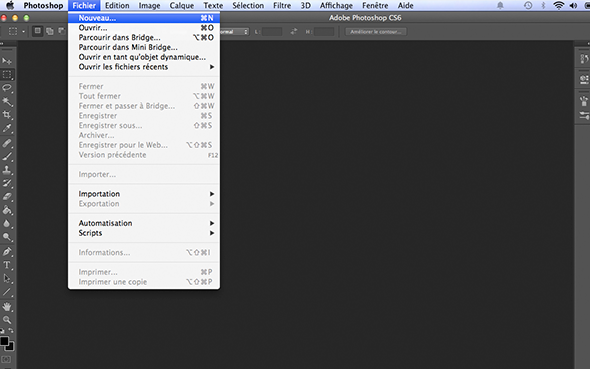
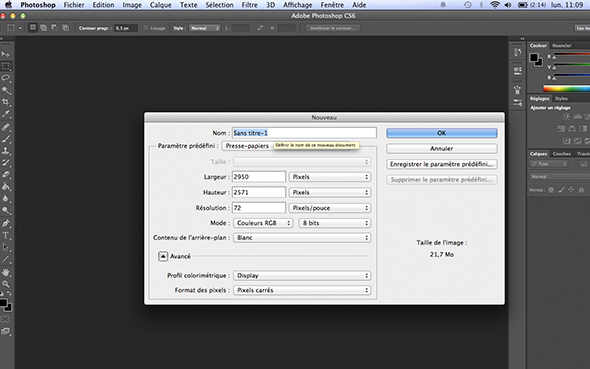
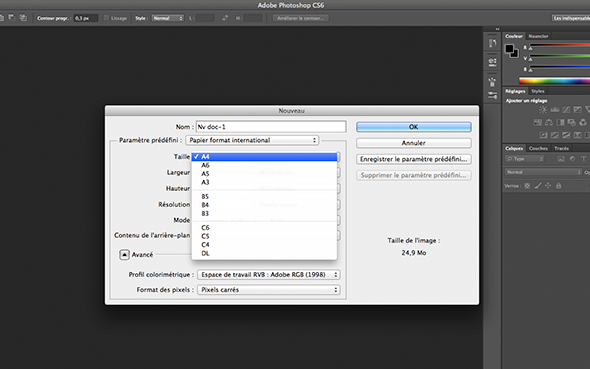
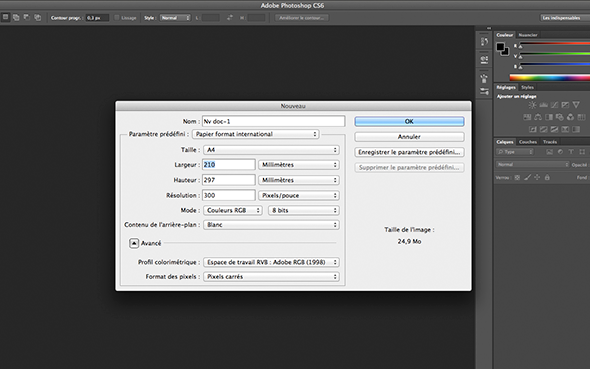
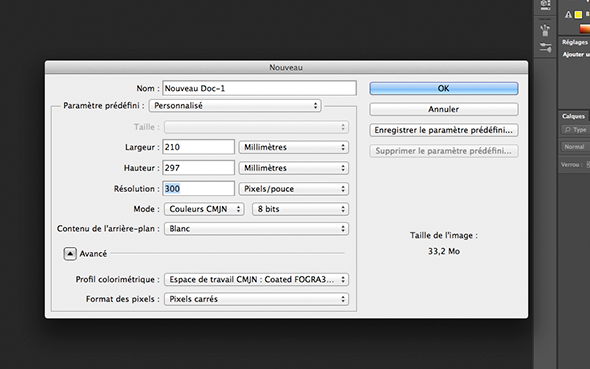
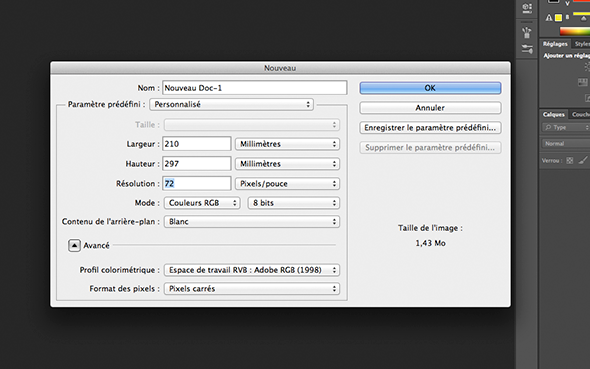
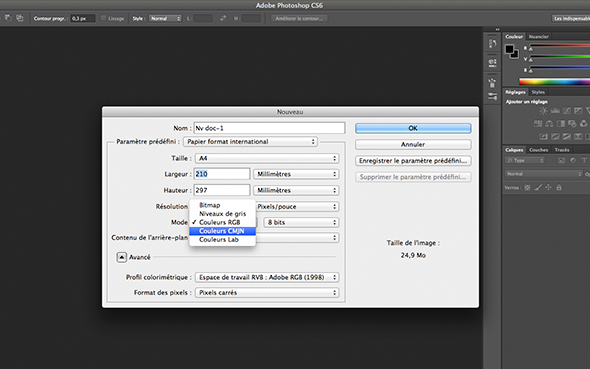
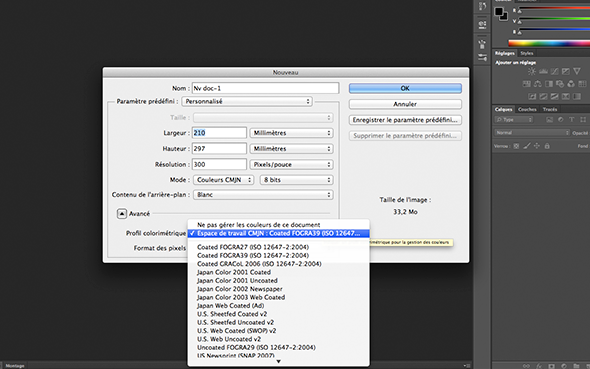
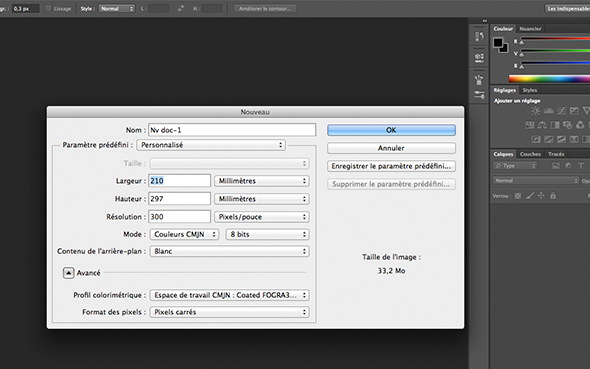

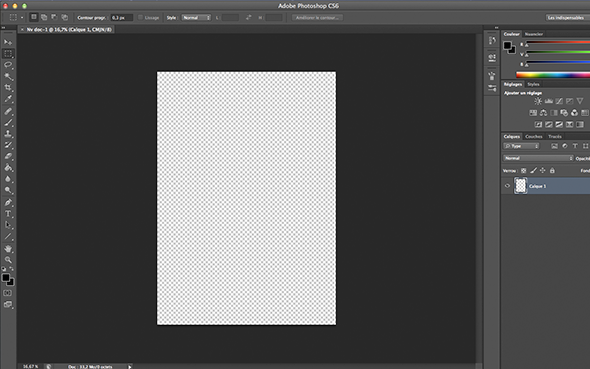



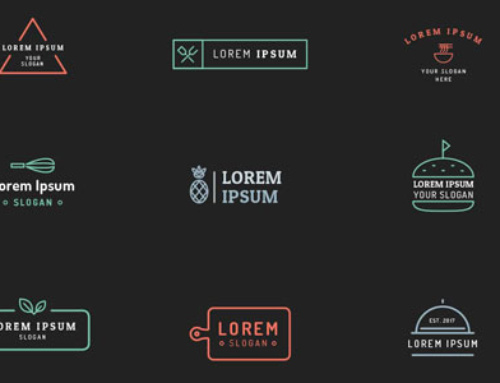



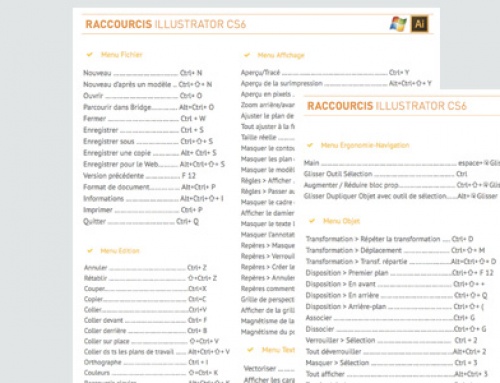
Merci Macy c’etait trés clair ! 🙂
Avec plaisir Madi ! ^^ merci pour ton retour.
Simple, bien expliqué c’est parfait j’ai tout compris ! Merci macy ! 🙂
Merci Charles pour ton retour !!! ^^ Tu as tout compris alors ma mission est réussie !! A bientôt sur le blog bonne création !
Bonjour Macy,
Je voudrais juste savoir comment exporter une image de l’ordinateur à Photoshop pour la travailler ?
Bonjour Mme Kossan, écoutes pour importer une image dans Photoshop c’est très simple :
– soit tu sélectionnes l’image que tu as sur ton ordi et tu la glisses sur le logo du logiciel Photoshop et tu verras automatiquement, ce dernier va s’ouvrir avec l’image dedans. Penses juste à préciser quel mode colorimétrique tu souhaites utiliser. (Pour un petit rappel sur les modes colorimétrique c’est ici. 😉 )
– soit tu allumes d’abord Photoshop et tu vas demander à Photoshop d’aller récupérer ton image sur ton ordi en suivant des étapes précises mais très facile. (voici le tuto. ^^)
Voilà ! Bonne création ! 🙂
Bjr Macy,
Merci pour la réponse très satisfaisante.
C’est très passionnant ce métier.
Excellente journée à vous
De rien avec plaisir. Bonne journée.
A présent j’ai quelques difficultés dans le changement de couleur d’un calque.
Comment faire avoir la couleur de fond d’un calque (le dégradé et autre )
Merci Macy de m’orienter
Bonjour Mme Kossan, pour jouer sur les calques je vous renvois à ce tuto . Tu y trouveras quelques astuces pour tes calques. Pour approfondir ta formation sur Photoshop, je te renvois en bas de l’article que je viens de te conseiller, j’y est référencé des sites super pour te former à ce logiciel. 😉 Bon apprentissage.